Cách thiết lập OpenMediaVault trên Raspberry Pi 4

Hướng dẫn chi tiết cách thiết lập OpenMediaVault trên Raspberry Pi 4, bao gồm cài đặt Raspbian Lite và cấu hình hệ thống hiệu quả.
Các dịch vụ lưu trữ trực tuyến (hay còn gọi là ổ đĩa đám mây) cần thiết cho bất kỳ ai cần dữ liệu có thể truy cập được ở mọi nơi và mọi nơi, một bản sao lưu đáng tin cậy hoặc để gửi hoặc lưu tệp dễ dàng. Các dịch vụ này dễ sử dụng, nhanh chóng và hoạt động trên hầu hết các nền tảng. Tuy nhiên, để gọn gàng và tiện lợi nhất có thể, chúng phải trả giá bằng sự riêng tư. Không có nhiều dịch vụ đám mây cung cấp mã hóa, đó là lý do tại sao người dùng phải bảo mật dữ liệu đám mây trước khi tải lên.
Nếu bạn là người dùng Linux và bạn thường xuyên dựa vào các dịch vụ lưu trữ đám mây nhưng ngày càng mệt mỏi vì các tập đoàn lớn đang tìm kiếm thông qua các tệp của bạn, hãy cân nhắc dùng thử Cryptomator. . Cryptomator hoạt động bằng cách mã hóa các tệp trước khi chúng tải lên và giải mã chúng khi chúng tải xuống để đảm bảo quyền riêng tư tối đa.
Lưu ý: công cụ này không chỉ dành cho người dùng Linux. Họ cũng có các ứng dụng cho Mac, Windows, Android và iOS. Tìm hiểu thêm tại đây !
Cài đặt Cryptomator cho máy tính để bàn Ubuntu liên quan đến việc kích hoạt PPA của bên thứ ba. Sử dụng PPA cho phần mềm như vậy là một điều tốt, vì nó cho phép cập nhật liên tục trực tiếp từ nhà phát triển. Để thêm PPA chính thức, hãy mở cửa sổ đầu cuối và nhập lệnh bên dưới.
Cryptomator PPA chính thức hỗ trợ Ubuntu phiên bản 15.04+, cũng như các hệ điều hành dựa trên Ubuntu như Linux Mint, Elementary OS, KDE Neon, v.v.
sudo add-apt-repository ppa: sebastian-stenzel / cryptomator
PPA chính thức của Cryptomator có trong Ubuntu. Tuy nhiên, không có phần mềm nào có thể cài đặt nó. Trước tiên, bạn sẽ cần chạy các lệnh cập nhật và nâng cấp .
cập nhật apt sudo
nâng cấp apt sudo -y
Khi quá trình cập nhật kết thúc, đã đến lúc cài đặt phần mềm trên Ubuntu.
sudo apt install cryptomator
Cần Cryptomator cho Debian? Nếu vậy, bạn sẽ cần tải xuống tệp gói Debian độc lập thay vì kích hoạt nguồn phần mềm của bên thứ ba. Đi con đường này trên Debian không phải là vấn đề lớn. Tuy nhiên, các bản cập nhật sẽ không tự động và bạn sẽ cần tải xuống lại tệp gói Cryptomator Debian cho mỗi phiên bản mới.
Truy cập trang web chính thức và nhấp vào tải xuống trong phần Debian. Chọn phiên bản Debian của bạn (32-bit hoặc 64-bit). Sau khi tải xuống, hãy mở terminal và sử dụng lệnh CD để chuyển đến ~ / Downloads .
cd ~ / Tải xuống
Bên trong thư mục Tải xuống, sử dụng công cụ gói dpkg để cài đặt phiên bản Cryptomater mới nhất.
sudo dpkg -i cryptomator - * - amd64.deb
hoặc là
sudo dpkg -i cryptomator - * - i386.deb
Khi gói cài đặt, bạn có thể gặp phải các lỗi và sự cố phụ thuộc. Không, Debian không bị hỏng. Gói chỉ không thể tự động cài đặt tất cả các tệp phụ thuộc được yêu cầu. Thay vào đó, bạn sẽ cần phải làm điều đó theo cách thủ công.
sudo apt install -f
Sau khi cài đặt xong -f , Cryptomater sẽ sẵn sàng để sử dụng trên Debian!
Cryptomator không có gói Arch Linux chính thức sẵn sàng để cài đặt. Thay vào đó, trang tải xuống chính thức yêu cầu người dùng Arch cài đặt chương trình trên PC của họ thông qua AUR. Để thực hiện việc này, trước tiên bạn cần đồng bộ hóa phiên bản mới nhất của gói Git với máy tính của mình bằng Pacman.
sudo pacman -S git
Tiếp theo, sử dụng Git , lấy phiên bản mới nhất của Cryptomator pkgbuild từ Arch AUR.
git clone https://aur.archlinux.org/cryptomator.git
CD vào mới được nhân bản cryptomator thư mục để bắt đầu quá trình xây dựng.
máy mã hóa cd
Bên trong thư mục nguồn, sử dụng makepkg để gọi tệp PKGBUILD mà bạn vừa tải xuống. Làm điều này thường là tự động. Tất cả các thư viện và phụ thuộc bắt buộc đều được cài đặt và gói xây dựng. Tuy nhiên, đôi khi mọi thứ có thể gặp trục trặc hoặc các phần phụ thuộc không được cài đặt đúng cách. Nếu bạn gặp phải bất kỳ sự cố nào trong số này, bạn cần phải khắc phục nó theo cách thủ công. Truy cập trang Cryptomator AUR chính thức để biết thêm thông tin và hướng dẫn.
makepkg -si
Cả Fedora và OpenSUSE đều được hỗ trợ cho chương trình này thông qua tệp RPM có thể tải xuống. Để bắt đầu, hãy truy cập trang tải xuống Redhat tại đây . Chọn tùy chọn “RPM” để bắt đầu tải xuống.
Sau khi tải xuống, hãy mở một thiết bị đầu cuối làm như sau:
cd ~ / Tải xuống
Fedora
sudo dnf cài đặt cryptomator - * - amd64.rpm
hoặc là
sudo dnf cài đặt cryptomator-1.3.2-i386.rpm
OpenSUSE
sudo zypper cài đặt cryptomator - * - amd64.rpm
hoặc là
sudo zypper cài đặt cryptomator-1.3.2-i386.rpm
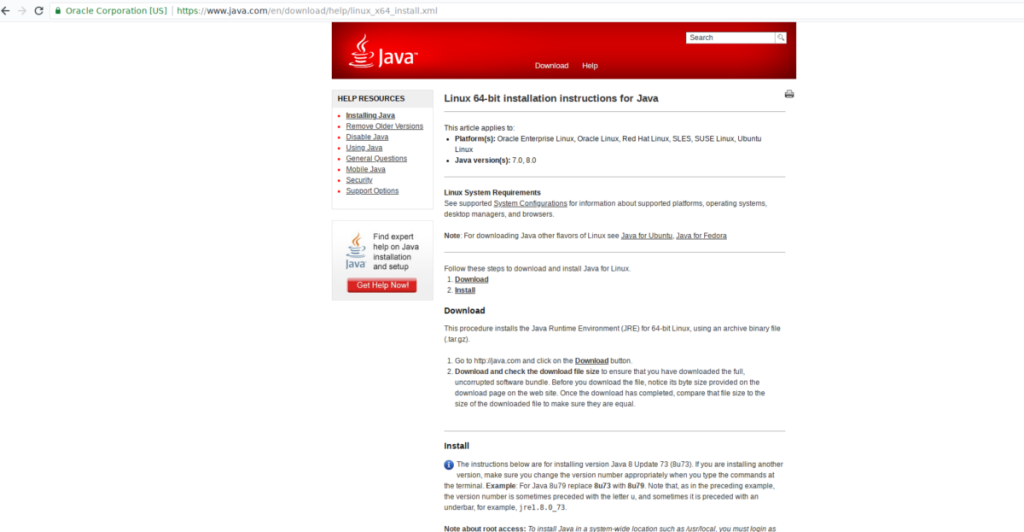
Nếu bản phân phối Linux của bạn không có trên trang Tải xuống cho Cryptomator, vẫn có cách để chạy nó. Bắt đầu bằng cách cài đặt Java Runtime Environment mới nhất cho hệ điều hành Linux của bạn. Không chắc chắn như thế nào? Tham khảo mục nhập của bản phân phối của bạn trên Java Runtime. Ngoài ra, hãy kiểm tra trang chính thức của Oracle trên đó .
Với Java đang hoạt động, hãy truy cập trang tải xuống Java JAR cho Cryptomator và tải xuống. Sau đó, mở một thiết bị đầu cuối và khởi chạy jar với:
cd ~ / Tải xuống java -jar Cryptomator-SNAPSHOT - *. jar
Sử dụng Cryptomator bắt đầu bằng cách tạo một “kho tiền” mới. Mở ứng dụng và nhấp vào biểu tượng + ở dưới cùng bên trái để tạo một kho tiền mã hóa mới cho dữ liệu của bạn. Điều hướng đến thư mục Dropbox, MEGA hoặc NextCloud gốc bên trong thư mục chính của bạn.
Bên trong thư mục đám mây gốc, hãy viết tên của vault mới vào hộp lưu và nhấp vào “save” để tạo vault.
Sau khi tạo kho tiền mới, hãy quay lại cửa sổ Cryptomator và nhập mật khẩu an toàn cho kho tiền đám mây mới được tạo.
Mở khóa kho tiền mới bằng cách nhập mật khẩu mới. Nhập mật mã sẽ gắn kết kho dữ liệu và giải mã nó.
Khi kho đã mở, hãy đặt tất cả dữ liệu bạn muốn lưu trữ vào bên trong nó. Khi hoàn tất, hãy nhấp vào nút "lock vault".
Với việc khóa Cryptomator vault, quá trình này đã hoàn tất và không còn gì để làm. Ứng dụng đồng bộ hóa đám mây sẽ đồng bộ hóa vault của bạn với dịch vụ được mã hóa hoàn toàn!
Hướng dẫn chi tiết cách thiết lập OpenMediaVault trên Raspberry Pi 4, bao gồm cài đặt Raspbian Lite và cấu hình hệ thống hiệu quả.
Hướng dẫn chi tiết cách sử dụng trình cài đặt trình điều khiển trên Manjaro Linux cho cả CLI và GUI.
Nếu bạn sử dụng nhiều PPA trên PC Ubuntu của mình và gần đây đã nâng cấp lên Ubuntu 20.04, bạn có thể nhận thấy rằng một số PPA của bạn không hoạt động, vì chúng
Brave là một trình duyệt tập trung vào quyền riêng tư, bảo mật và dễ sử dụng. Hướng dẫn chi tiết cách sao lưu và khôi phục hồ sơ Brave.
Bạn mới sử dụng Linux và muốn thêm nhạc của mình vào Rhythmbox nhưng không chắc về cách thực hiện? Chúng tôi có thể giúp! Hãy làm theo hướng dẫn này khi chúng tôi xem xét cách thiết lập
Bạn có cần truy cập PC hoặc Máy chủ Ubuntu từ xa từ PC Microsoft Windows của mình không? Không chắc chắn về cách làm điều đó? Làm theo hướng dẫn này khi chúng tôi chỉ cho bạn
Bạn có sử dụng trình duyệt web Vivaldi làm trình điều khiển hàng ngày trên Linux không? Bạn đang cố gắng tìm cách sao lưu cài đặt trình duyệt của mình để giữ an toàn? chúng tôi
Cách tải xuống Podcast từ Linux Terminal với Podfox
Cách dọn dẹp và tăng tốc Ubuntu
Bạn đang cần một ứng dụng khách podcast tốt, thanh lịch cho máy tính để bàn Linux của mình? Nếu vậy, bạn cần dùng thử CPod. Đó là một ứng dụng nhỏ thân thiện giúp lắng nghe








